Quer transmitir facilmente vídeo a partir da coleção no seu computador para um dispositivo portátil de Apple através de Wi-Fi ou Internet?
Hoje vamos dar uma olhada no que pode ser a maneira mais fácil de transmitir vídeo para o iPod Touch, iPhone ou iPad Air Vídeo.
Air vídeo está disponível para o seu aparelho da Apple como um ou Full versão gratuita.
A versão gratuita limita o número de pastas exibida, enquanto a versão completa não.
A versão completa é só $ 2,99, que é um roubo para tudo o que pode fazer.
Você também vai precisar fazer o download e instalar a versão gratuita Air Server vídeo em seu Windows ou Mac OS X.
Ele permitirá que você transmitir vídeo através de uma rede Wi-Fi ou Internet (incluindo 3G), através de acesso remoto – este recurso ainda está em Beta .
![sshot-2010-08-10-[21-23-13] sshot-2010-08-10-[21-23-13]](https://i0.wp.com/www.howtogeek.com/wp-content/uploads/2010/08/sshot20100810212313.png)
Ele irá converter formatos de vídeo que não podem ser reproduzidos no seu dispositivo em um formato amigável do iPhone.
Ele pode converter os recipientes mais utilizados como MP4, MOV, AVI, MPEG, DIVX, FLV etc … Tenha em mente que os vídeos protegidos por DRM e Decoro codecs não são suportados.
Nota: Nós testamos as versões gratuita e integral do aplicativo em um iPod Touch e IPAD rodando IOS 4.0. O servidor foi instalado em um desktop do Windows 7 Ultimate x64.
Instalar o servidor de vídeo do ar
A primeira coisa que precisamos fazer é baixar e instalar o software livre Air servidor de vídeo para seu computador.
Instale como normal aceitar os padrões.
![sshot-2010-08-10-[02-13-25] sshot-2010-08-10-[02-13-25]](https://i0.wp.com/www.howtogeek.com/wp-content/uploads/2010/08/sshot20100810021325.png)
Quando o servidor inicia, sob a guia, clique em pastas compartilhadas em Adicionar Disk pasta …
![sshot-2010-08-10-[16-17-35] sshot-2010-08-10-[16-17-35]](https://i0.wp.com/www.howtogeek.com/wp-content/uploads/2010/08/sshot20100810161735.png)
Em seguida, navegue para a localização dos vídeos que você deseja transmitir.
![sshot-2010-08-10-[16-28-06] sshot-2010-08-10-[16-28-06]](https://i0.wp.com/www.howtogeek.com/wp-content/uploads/2010/08/sshot20100810162806.png)
Você pode adicionar locais como muitos como você deseja.
Note aqui que adicionou uma pasta compartilhada do nosso Windows Home Server também … mais sobre isso abaixo.
![sshot-2010-08-10-[17-01-22] sshot-2010-08-10-[17-01-22]](https://i0.wp.com/www.howtogeek.com/wp-content/uploads/2010/08/sshot20100810170122.png)
Outra coisa interessante que você pode fazer se você estiver executando o iTunes é adicionar uma lista de reprodução do iTunes.
![sshot-2010-08-10-[20-41-29] sshot-2010-08-10-[20-41-29]](https://i0.wp.com/www.howtogeek.com/wp-content/uploads/2010/08/sshot20100810204129.png)
Em seguida, selecione a partir do seu Listas que você quer adicionar.
![sshot-2010-08-10-[20-43-35] sshot-2010-08-10-[20-43-35]](https://i0.wp.com/www.howtogeek.com/wp-content/uploads/2010/08/sshot20100810204335.png)
Em seguida, ele será adicionado aos locais compartilhados também.
![sshot-2010-08-10-[21-09-27] sshot-2010-08-10-[21-09-27]](https://i0.wp.com/www.howtogeek.com/wp-content/uploads/2010/08/sshot20100810210927.png)
Instale Vídeo Ar Livre
Agora baixe e instale o vídeo do ar livre ou aplicativo completo (link abaixo) em seu aparelho da Apple, seja através do iTunes …
![sshot-2010-08-10-[16-36-28] sshot-2010-08-10-[16-36-28]](https://i0.wp.com/www.howtogeek.com/wp-content/uploads/2010/08/sshot20100810163628.png)
Ou diretamente na App Store no seu aparelho.
![sshot-2010-08-10-[17-11-42] sshot-2010-08-10-[17-11-42]](https://i0.wp.com/www.howtogeek.com/wp-content/uploads/2010/08/sshot20100810171142.png)
Usando o vídeo do ar
Aqui vamos dar uma olhada na versão livre rodando em um iPod Touch.
Uma vez instalado, clique no ícone da Air Free Video em seu menu principal.
![sshot-2010-08-10-[17-27-47] sshot-2010-08-10-[17-27-47]](https://i0.wp.com/www.howtogeek.com/wp-content/uploads/2010/08/sshot20100810172747.png)
Em seguida clique no botão “+” para olhar para o servidor (s) você tem em execução.
![sshot-2010-08-10-[15-47-44] sshot-2010-08-10-[15-47-44]](https://i0.wp.com/www.howtogeek.com/wp-content/uploads/2010/08/sshot20100810154744.png)
Na tela Selecionar servidor escolher o computador que acabou de instalar o servidor.
![sshot-2010-08-10-[17-28-37] sshot-2010-08-10-[17-28-37]](https://i0.wp.com/www.howtogeek.com/wp-content/uploads/2010/08/sshot20100810172837.png)
Agora selecione uma das pastas que você adicionou à guia pastas compartilhadas no servidor de vídeo do ar.
![sshot-2010-08-10-[17-28-59] sshot-2010-08-10-[17-28-59]](https://i0.wp.com/www.howtogeek.com/wp-content/uploads/2010/08/sshot20100810172859.png)
A versão gratuita não será exibido todas as pastas de uma vez.
No entanto, encontramos se mantivéssemos atualizar a visão que acabaria por chegar à pasta que queríamos.
![sshot-2010-08-10-[17-29-14] sshot-2010-08-10-[17-29-14]](https://i0.wp.com/www.howtogeek.com/wp-content/uploads/2010/08/sshot20100810172914.png)
Se você clicar para mostrar mais itens, você será solicitado a obter a versão completa.
![sshot-2010-08-10-[17-29-42] sshot-2010-08-10-[17-29-42]](https://i0.wp.com/www.howtogeek.com/wp-content/uploads/2010/08/sshot20100810172942.png)
Clique em Sim e você será levado para a App Store para comprar a versão completa que é apenas $ 2,99 … não um preço ruim para tal aplicativo incrível!
![sshot-2010-08-10-[17-30-06] sshot-2010-08-10-[17-30-06]](https://i0.wp.com/www.howtogeek.com/wp-content/uploads/2010/08/sshot20100810173006.png)
Aqui está um exemplo da versão completa, que mostra todas as suas pastas ao mesmo tempo.
![sshot-2010-08-10-[21-06-50] sshot-2010-08-10-[21-06-50]](https://i0.wp.com/www.howtogeek.com/wp-content/uploads/2010/08/sshot20100810210650.png)
Stream & Video Converter
Depois de selecionar o vídeo que deseja assistir, a verdadeira grandiosidade deste aplicativo é revelado.
Toque no jogo com Live conversão , e você pode assistir o vídeo enquanto ele está sendo convertido para um formato amigável iPod.
![sshot-2010-08-10-[15-48-58] sshot-2010-08-10-[15-48-58]](https://i0.wp.com/www.howtogeek.com/wp-content/uploads/2010/08/sshot20100810154858.png)
Leva apenas um momento para o seu vídeo para iniciar.
Você será capaz de vê-lo enquanto ele está convertendo em segundo plano e tem controles de video player básico.
![sshot-2010-08-10-[17-32-09] sshot-2010-08-10-[17-32-09]](https://i0.wp.com/www.howtogeek.com/wp-content/uploads/2010/08/sshot20100810173209.png)
Depois de ter o volume e tamanho da tela de configuração, toque na tela novamente para ocultar os controles.
![sshot-2010-08-10-[17-32-32] sshot-2010-08-10-[17-32-32]](https://i0.wp.com/www.howtogeek.com/wp-content/uploads/2010/08/sshot20100810173232.png)
Você também pode selecionar apenas converter vídeos enquanto você faz outra coisa.
Os vídeos serão adicionados a uma fila e converteu um de cada vez.
Enquanto os vídeos estão convertendo, você pode visualizar a fila no seu dispositivo.
![sshot-2010-08-10-[17-56-15] sshot-2010-08-10-[17-56-15]](https://i0.wp.com/www.howtogeek.com/wp-content/uploads/2010/08/sshot20100810175615.png)
Em seguida, voltar às suas pastas e encontrar outros vídeos para converter.
![sshot-2010-08-10-[18-01-30] sshot-2010-08-10-[18-01-30]](https://i0.wp.com/www.howtogeek.com/wp-content/uploads/2010/08/sshot20100810180130.png)
Se estiver a converter vários vídeos, você receberá uma mensagem avisando que ele foi adicionado à fila de conversão.
![sshot-2010-08-10-[18-02-19] sshot-2010-08-10-[18-02-19]](https://i0.wp.com/www.howtogeek.com/wp-content/uploads/2010/08/sshot20100810180219.png)
Você será capaz de verificar a sua fila e ver o progresso do que está convertendo.
![sshot-2010-08-10-[18-04-10] sshot-2010-08-10-[18-04-10]](https://i0.wp.com/www.howtogeek.com/wp-content/uploads/2010/08/sshot20100810180410.png)
Você também pode ver o que está convertendo a partir do Servidor de Vídeo de ar sob a guia de conversões.
![sshot-2010-08-10-[18-06-30] sshot-2010-08-10-[18-06-30]](https://i0.wp.com/www.howtogeek.com/wp-content/uploads/2010/08/sshot20100810180630.png)
Habilitar acesso remoto
Até agora nós olhamos a transmissão de conteúdo através de uma rede Wi-Fi.
Mas você também pode transmiti-lo através de uma conexão com a Internet, incluindo 3G, que é ótimo para usuários de iPhone e IPAD.
A primeira coisa que precisamos fazer é certificar-se fazer antes de habilitar o acesso remoto é fazer o ar da porta do servidor seguro.
Clique em Configurações em seguida, verificar Exigir senha e defina uma senha forte para ele.
![sshot-2010-08-10-[19-22-46] sshot-2010-08-10-[19-22-46]](https://i0.wp.com/www.howtogeek.com/wp-content/uploads/2010/08/sshot20100810192246.png)
No Ar Video Server, selecione a guia Remoto e marque Permitir o acesso de Internet (beta).Então verificar automaticamente Mapa do Porto (requer um roteador com UPnP ou suporte PMP NAT).
Em seguida, Testar Conexão.
Certifique-se de tomar nota do Servidor PIN que você vai precisar dele quando ligar o seu dispositivo.
![sshot-2010-08-10-[03-18-31] sshot-2010-08-10-[03-18-31]](https://i0.wp.com/www.howtogeek.com/wp-content/uploads/2010/08/sshot20100810031831.png)
Desde que tenha os recursos no seu roteador, você deve ver uma ligação de teste bem-sucedido.
Se o teste falhar, você pode ter que fazer uma solução de problemas no roteador, configurar manualmente suas configurações, tente piscar com dd-wrt , ou simplesmente comprar um capaz.
![sshot-2010-08-10-[18-48-26] sshot-2010-08-10-[18-48-26]](https://i0.wp.com/www.howtogeek.com/wp-content/uploads/2010/08/sshot20100810184826.png)
Agora em seu aparelho da Apple, o lançamento do vídeo do ar e quando a tela aparecer, clique em servidores no botão “+” para chegar à tela Selecionar servidor.
Desta vez, selecione Enter Server PIN.
![sshot-2010-08-10-[19-32-36] sshot-2010-08-10-[19-32-36]](https://i0.wp.com/www.howtogeek.com/wp-content/uploads/2010/08/sshot20100810193236.png)
Desde que protegido por senha do servidor, vamos precisar de entrar naquele primeiro.
![sshot-2010-08-10-[19-33-24] sshot-2010-08-10-[19-33-24]](https://i0.wp.com/www.howtogeek.com/wp-content/uploads/2010/08/sshot20100810193324.png)
Em seguida, digite a senha do servidor que tomou conhecimento do anterior e toque em Salvar.
![sshot-2010-08-10-[19-33-01] sshot-2010-08-10-[19-33-01]](https://i0.wp.com/www.howtogeek.com/wp-content/uploads/2010/08/sshot20100810193301.png)
Agora você vai ver o servidor que você está acessando online e vai mostrar o servidor PIN sob ele.
![sshot-2010-08-10-[19-33-49] sshot-2010-08-10-[19-33-49]](https://i0.wp.com/www.howtogeek.com/wp-content/uploads/2010/08/sshot20100810193349.png)
Em seguida, continuar a usá-lo como você faria em uma rede Wi-Fi local.
![sshot-2010-08-10-[19-34-29] sshot-2010-08-10-[19-34-29]](https://i0.wp.com/www.howtogeek.com/wp-content/uploads/2010/08/sshot20100810193429.png)
Suporta Windows Server Ações Início
Uma coisa legal que nós encontramos é que isso vai funcionar com pastas de rede do Windows Home Server.
Vimos outros métodos, onde as pessoas instalação de ar diretamente sobre vídeo WHS, mas acessar as pastas compartilhadas pode ser sua melhor aposta.
Instalando o software do 3o partido no WHS não é necessariamente suportado eo software não pode ser configurado para sua arquitetura.
Pode ser legal ver um add-in para WHS para a Air Vídeo embora.
![sshot-2010-08-10-[16-18-52] sshot-2010-08-10-[16-18-52]](https://i0.wp.com/www.howtogeek.com/wp-content/uploads/2010/08/sshot20100810161852.png)
Nós não tivemos nenhuma lentidão baixos perceptível durante a seleção jogar com Live conversão de vídeos a partir do servidor da nossa conexão Wi-Fi.
![sshot-2010-08-10-[15-51-52] sshot-2010-08-10-[15-51-52]](https://i0.wp.com/www.howtogeek.com/wp-content/uploads/2010/08/sshot20100810155152.png)
Air Video on IPAD
Como mencionamos antes que ele possa correr a partir do IPAD também.
Aqui estão algumas fotos dele rodando no dispositivo.
![sshot-2010-08-10-[18-16-31] sshot-2010-08-10-[18-16-31]](https://i0.wp.com/www.howtogeek.com/wp-content/uploads/2010/08/sshot20100810181631.png)
Desde há um quarto, obviamente, mais na tela de um iPad, você pode navegar pelas suas pastas com mais facilidade.
Especialmente com a versão full, já que mostra as pastas mais de uma vez.
![sshot-2010-08-10-[18-17-13] sshot-2010-08-10-[18-17-13]](https://i0.wp.com/www.howtogeek.com/wp-content/uploads/2010/08/sshot20100810181713.png)
Conclusão
Embora existam outros aplicativos que vai deixar você transmitir conteúdos multimídia para o dispositivo da Apple, que teve a melhor experiência tanto com o Livre ou versão completa do vídeo do ar.
Se você está procurando o que é provavelmente a maneira mais fácil para stream de vídeo para o iPhone, o IPAD, ou iPod Touch Air vídeo é definitivamente o caminho a percorrer.
Você pode sempre começar com a versão gratuita, e se você gostar, adquira a versão completa por alguns dólares e ter fácil acesso a todas as pastas do vídeo.
Faça o download do servidor de vídeo Free Air para OS X ou Windows
Ar Livre Vídeo – iTunes Preview
Air Edição de Vídeo Completo – iTunes Preview
Air site de vídeos
0.000000
0.000000





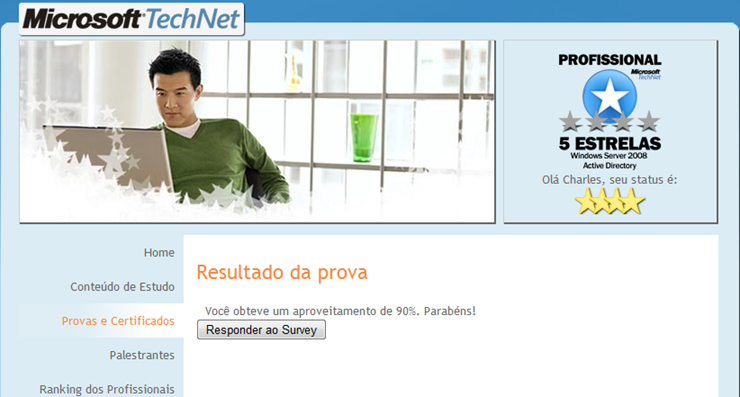

.jpg)


.jpg)
.jpg)
.jpg)
.jpg)

























![sshot-2010-08-10-[21-23-13] sshot-2010-08-10-[21-23-13]](https://i0.wp.com/www.howtogeek.com/wp-content/uploads/2010/08/sshot20100810212313.png)
![sshot-2010-08-10-[02-13-25] sshot-2010-08-10-[02-13-25]](https://i0.wp.com/www.howtogeek.com/wp-content/uploads/2010/08/sshot20100810021325.png)
![sshot-2010-08-10-[16-17-35] sshot-2010-08-10-[16-17-35]](https://i0.wp.com/www.howtogeek.com/wp-content/uploads/2010/08/sshot20100810161735.png)
![sshot-2010-08-10-[16-28-06] sshot-2010-08-10-[16-28-06]](https://i0.wp.com/www.howtogeek.com/wp-content/uploads/2010/08/sshot20100810162806.png)
![sshot-2010-08-10-[17-01-22] sshot-2010-08-10-[17-01-22]](https://i0.wp.com/www.howtogeek.com/wp-content/uploads/2010/08/sshot20100810170122.png)
![sshot-2010-08-10-[20-41-29] sshot-2010-08-10-[20-41-29]](https://i0.wp.com/www.howtogeek.com/wp-content/uploads/2010/08/sshot20100810204129.png)
![sshot-2010-08-10-[20-43-35] sshot-2010-08-10-[20-43-35]](https://i0.wp.com/www.howtogeek.com/wp-content/uploads/2010/08/sshot20100810204335.png)
![sshot-2010-08-10-[21-09-27] sshot-2010-08-10-[21-09-27]](https://i0.wp.com/www.howtogeek.com/wp-content/uploads/2010/08/sshot20100810210927.png)
![sshot-2010-08-10-[16-36-28] sshot-2010-08-10-[16-36-28]](https://i0.wp.com/www.howtogeek.com/wp-content/uploads/2010/08/sshot20100810163628.png)
![sshot-2010-08-10-[17-11-42] sshot-2010-08-10-[17-11-42]](https://i0.wp.com/www.howtogeek.com/wp-content/uploads/2010/08/sshot20100810171142.png)
![sshot-2010-08-10-[17-27-47] sshot-2010-08-10-[17-27-47]](https://i0.wp.com/www.howtogeek.com/wp-content/uploads/2010/08/sshot20100810172747.png)
![sshot-2010-08-10-[15-47-44] sshot-2010-08-10-[15-47-44]](https://i0.wp.com/www.howtogeek.com/wp-content/uploads/2010/08/sshot20100810154744.png)
![sshot-2010-08-10-[17-28-37] sshot-2010-08-10-[17-28-37]](https://i0.wp.com/www.howtogeek.com/wp-content/uploads/2010/08/sshot20100810172837.png)
![sshot-2010-08-10-[17-28-59] sshot-2010-08-10-[17-28-59]](https://i0.wp.com/www.howtogeek.com/wp-content/uploads/2010/08/sshot20100810172859.png)
![sshot-2010-08-10-[17-29-14] sshot-2010-08-10-[17-29-14]](https://i0.wp.com/www.howtogeek.com/wp-content/uploads/2010/08/sshot20100810172914.png)
![sshot-2010-08-10-[17-29-42] sshot-2010-08-10-[17-29-42]](https://i0.wp.com/www.howtogeek.com/wp-content/uploads/2010/08/sshot20100810172942.png)
![sshot-2010-08-10-[17-30-06] sshot-2010-08-10-[17-30-06]](https://i0.wp.com/www.howtogeek.com/wp-content/uploads/2010/08/sshot20100810173006.png)
![sshot-2010-08-10-[21-06-50] sshot-2010-08-10-[21-06-50]](https://i0.wp.com/www.howtogeek.com/wp-content/uploads/2010/08/sshot20100810210650.png)
![sshot-2010-08-10-[15-48-58] sshot-2010-08-10-[15-48-58]](https://i0.wp.com/www.howtogeek.com/wp-content/uploads/2010/08/sshot20100810154858.png)
![sshot-2010-08-10-[17-32-09] sshot-2010-08-10-[17-32-09]](https://i0.wp.com/www.howtogeek.com/wp-content/uploads/2010/08/sshot20100810173209.png)
![sshot-2010-08-10-[17-32-32] sshot-2010-08-10-[17-32-32]](https://i0.wp.com/www.howtogeek.com/wp-content/uploads/2010/08/sshot20100810173232.png)
![sshot-2010-08-10-[17-56-15] sshot-2010-08-10-[17-56-15]](https://i0.wp.com/www.howtogeek.com/wp-content/uploads/2010/08/sshot20100810175615.png)
![sshot-2010-08-10-[18-01-30] sshot-2010-08-10-[18-01-30]](https://i0.wp.com/www.howtogeek.com/wp-content/uploads/2010/08/sshot20100810180130.png)
![sshot-2010-08-10-[18-02-19] sshot-2010-08-10-[18-02-19]](https://i0.wp.com/www.howtogeek.com/wp-content/uploads/2010/08/sshot20100810180219.png)
![sshot-2010-08-10-[18-04-10] sshot-2010-08-10-[18-04-10]](https://i0.wp.com/www.howtogeek.com/wp-content/uploads/2010/08/sshot20100810180410.png)
![sshot-2010-08-10-[18-06-30] sshot-2010-08-10-[18-06-30]](https://i0.wp.com/www.howtogeek.com/wp-content/uploads/2010/08/sshot20100810180630.png)
![sshot-2010-08-10-[19-22-46] sshot-2010-08-10-[19-22-46]](https://i0.wp.com/www.howtogeek.com/wp-content/uploads/2010/08/sshot20100810192246.png)
![sshot-2010-08-10-[03-18-31] sshot-2010-08-10-[03-18-31]](https://i0.wp.com/www.howtogeek.com/wp-content/uploads/2010/08/sshot20100810031831.png)
![sshot-2010-08-10-[18-48-26] sshot-2010-08-10-[18-48-26]](https://i0.wp.com/www.howtogeek.com/wp-content/uploads/2010/08/sshot20100810184826.png)
![sshot-2010-08-10-[19-32-36] sshot-2010-08-10-[19-32-36]](https://i0.wp.com/www.howtogeek.com/wp-content/uploads/2010/08/sshot20100810193236.png)
![sshot-2010-08-10-[19-33-24] sshot-2010-08-10-[19-33-24]](https://i0.wp.com/www.howtogeek.com/wp-content/uploads/2010/08/sshot20100810193324.png)
![sshot-2010-08-10-[19-33-01] sshot-2010-08-10-[19-33-01]](https://i0.wp.com/www.howtogeek.com/wp-content/uploads/2010/08/sshot20100810193301.png)
![sshot-2010-08-10-[19-33-49] sshot-2010-08-10-[19-33-49]](https://i0.wp.com/www.howtogeek.com/wp-content/uploads/2010/08/sshot20100810193349.png)
![sshot-2010-08-10-[19-34-29] sshot-2010-08-10-[19-34-29]](https://i0.wp.com/www.howtogeek.com/wp-content/uploads/2010/08/sshot20100810193429.png)
![sshot-2010-08-10-[16-18-52] sshot-2010-08-10-[16-18-52]](https://i0.wp.com/www.howtogeek.com/wp-content/uploads/2010/08/sshot20100810161852.png)
![sshot-2010-08-10-[15-51-52] sshot-2010-08-10-[15-51-52]](https://i0.wp.com/www.howtogeek.com/wp-content/uploads/2010/08/sshot20100810155152.png)
![sshot-2010-08-10-[18-16-31] sshot-2010-08-10-[18-16-31]](https://i0.wp.com/www.howtogeek.com/wp-content/uploads/2010/08/sshot20100810181631.png)
![sshot-2010-08-10-[18-17-13] sshot-2010-08-10-[18-17-13]](https://i0.wp.com/www.howtogeek.com/wp-content/uploads/2010/08/sshot20100810181713.png)

























 É isso – não há mais barulho de cliques quando você está digitando em seu IPAD.Como fechar aplicativos abertos no seu iPhone ou iPod Touch IPAD
É isso – não há mais barulho de cliques quando você está digitando em seu IPAD.Como fechar aplicativos abertos no seu iPhone ou iPod Touch IPAD









